
原神pc怎么快速捡 原神一键拾取设置
发布时间:2024-03-10 12:35:16 来源:丰图软件园
在原神这款游戏中,快速捡取物品是玩家们经常需要做的操作之一,为了让玩家们更加便捷地进行捡取,游戏中设置了一键拾取功能,让玩家们可以通过简单的操作就能够快速捡取地上的物品。这项设置不仅提高了游戏的操作体验,也让玩家们更加专注于游戏的乐趣之中。原神的一键拾取功能让游戏更加流畅,让玩家们能够更好地享受游戏的乐趣。
原神一键拾取设置

原神PC端在手柄模式下,点击鼠标左键就可以一键拾取周围所有物品。
但用手柄的同时要去点鼠标挺麻烦的。所以如果能用手柄触发鼠标点击,就相当于在只用手柄的情况完成了一键拾取。
不需要安装额外的工具来改键,直接用Steam就可以实现这个功能。
下面介绍用Steam把NS Pro手柄 长按 X 键映射成鼠标左键,你也可以根据自己需要,设置成其它的按键。
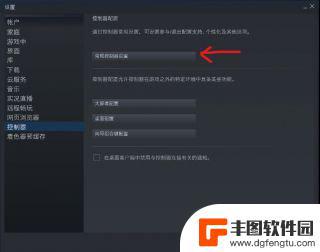
使用其它类型的手柄也都是类似的方法,但都要通过Steam来配置和启动游戏。
1. 用管理员模式启动Steam,在Steam的游戏库里添加上原神游戏的本地路径。(不是launcher.exe是Genshin Impact Game目录下的yuanshen.exe)
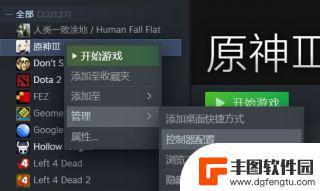
也可以右键steam图标,选择 属性 - 兼容性 - 勾选以管理员模式运行此程序,这样Steam始终会以管理员模式运行。
但可能有部分Steam游戏或工具在管理员模式下运行时会出现BUG,你可以根据自己的实际情况切换。
2. 点击Steam左上角菜单,打开设置。
3. 在设置里选择“控制器设置” -> “常规控制器设置”。

4. 在控制器设置里勾上你使用的手柄类型,我这里用的NS Pro手柄,所以勾选了Switch Pro配置支持。
5. 然后点击返回 - 确定,切换到Steam游戏库列表。右键已添加的原神,选择“控制器配置”这里需要手柄已经连上电脑。

6. 在这里点击点击,ABXY 按键区域。
7. 然后点击 X 键,因为PC是按Xbox手柄显示的。NS手柄刚好相反,这里改键后实际上生效的是物理位置上左边的按钮。使用其它手柄时你可能应该点左边位置的按键。

8. 然后点“显示激活器”,后面关于激活器的操作是因为要给按键添加额外的功能。如果想直接改某个键的功能,比如select改成鼠标左键,是不需要添加激活器之类的操作的。
9. 这里点击“添加激活器”

10. 激活类型改成“长按”
11. 右边的“按住以重复(连发)”改成开启

下面的重复速度滑杆你可以自行调整,越往左边拉,连点速度越快。中间大概是1秒点2下(未验证)
12. 然后点击“按键设置”,进入按键设置界面,选择鼠标左键
13. 由于游戏本身退出功能也要用 X 键长按,所以我们还要把 X 本身的长按功能添加回来,按照前面的步骤,再给 X 额外添加一个激活器,激活类型也选长按,并把按键设置改成手柄 X 键。这样长按 X 键既能触发鼠标左键,也能在菜单里退出游戏。
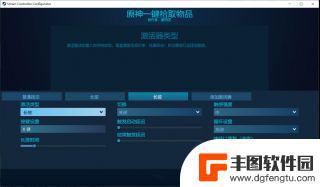
14. 完成后回到最开始的手柄配置页面,可以看X键那里显示多了鼠标左键
15. 现在可以直接点完成,用Steam启动原神。没错的话,长按 X 应该已经可以一键拾取物品了。
以上就是原神PC版快速捡取物品的内容。看完本篇攻略后,希望对所有玩家有所帮助!
热门游戏
- 相关攻略
- 小编精选
-
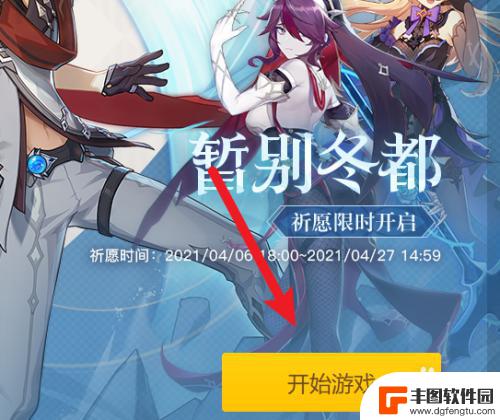
pc原神怎么调出鼠标 原神pc端怎么设置鼠标按键
在玩原神PC版时,很多玩家都会遇到鼠标设置的问题,特别是如何调出鼠标或设置鼠标按键,在原神这款游戏中,鼠标的设置可以帮助玩家更好地控制角色和进行各种操作,提高游戏体验。学会如何...
2024-03-06
-

原神pc按键对应表 原神PC端操作按键配置
原神是一款备受玩家喜爱的开放世界冒险游戏,PC端的操作按键配置对于玩家来说至关重要,根据原神PC按键对应表,玩家可以通过按键来实现角色移动、攻击、使用技能等操作,让游戏体验更加...
2024-06-27
-
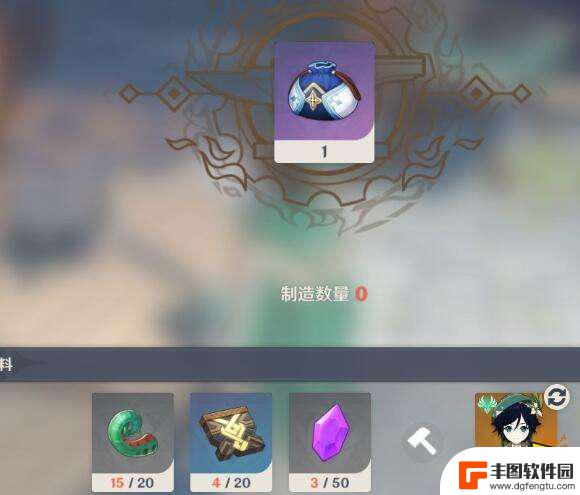
steam吃鸡怎么快速吃药 原神怎么设置快捷吃药功能
在玩Steam上的吃鸡游戏或者原神时,快速吃药是提升游戏体验和生存能力的关键之一,如何在紧急情况下快速使用药品成为许多玩家关注的焦点。在Steam吃鸡游戏中,设置快捷吃药功能可...
2024-05-09
-
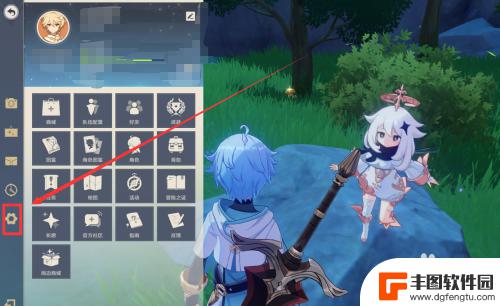
电脑原神如何快速行走 如何在原神PC端切换行走状态
电脑原神如何快速行走,在原神这款热门游戏中,快速行走是提高角色移动效率的关键,而在PC端游玩时,如何灵活切换行走状态则成为玩家们关注的焦点。在这个虚拟世界里,探索广袤的大陆,与...
2023-09-13
-

原神怎么切换游戏键盘 原神PC端操作按键对应表下载
原神是一款备受瞩目的开放世界角色扮演游戏,无论是在手机端还是PC端,都吸引了众多玩家的关注,对于PC玩家来说,游戏键盘的设置和操作显得尤为重要,可以让我们更加顺畅地探索这个神秘...
2023-12-02
-
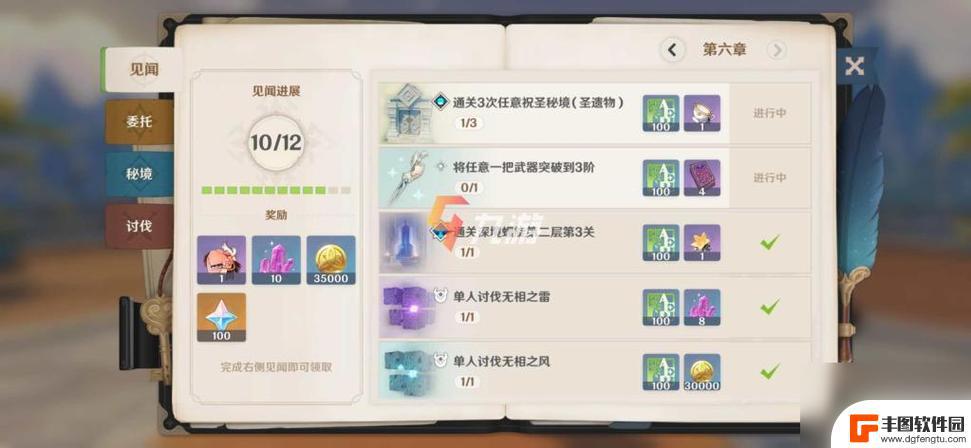
原神怎么快速获得大量升级 如何快速获取原神升级经验
原神怎么快速获得大量升级,原神作为一款热门的开放世界角色扮演游戏,升级是玩家提升角色实力的关键,如何快速获得大量的升级经验呢?在游戏中,通过完成任务、挑战精英怪物、参与活动等多...
2023-11-24
-

电脑原神键位介绍 原神pc端按键操作指南
原神是一款热门的开放世界冒险游戏,其PC端操作相比手机端更加灵活和便捷,在玩家体验游戏时,熟练掌握原神PC端的按键操作显得尤为重要。本文将为大家介绍原神PC端按键操作指南,帮助...
2024-11-16
-

原神胡桃剧情任务 原神手游胡桃传说任务攻略
在原神手游中,胡桃是一个神秘而充满魅力的角色,她的剧情任务更是让玩家们为之着迷,胡桃传说任务是一项引人入胜的任务,玩家需要通过一系列的挑战和谜题来胡桃的神秘身世和故事。在这个任...
2024-11-16














